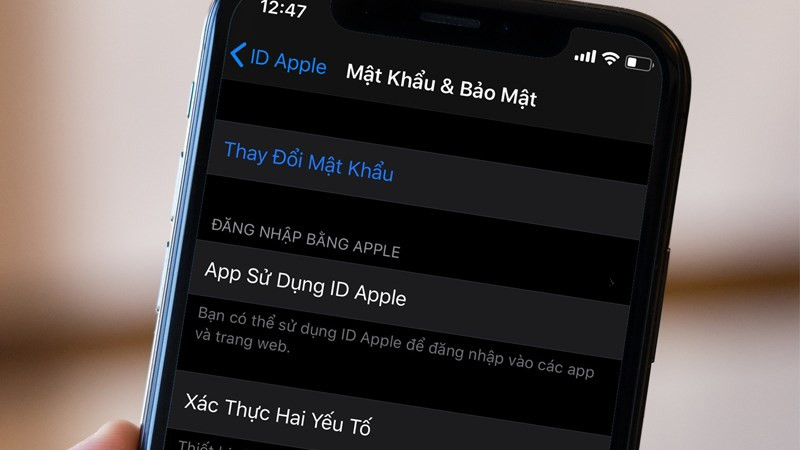13 Mẹo Tăng Tốc Mạng 4G Cho iPhone Cực Đơn Giản
Mạng 4G trên iPhone của bạn đang “ì ạch” khiến bạn khó chịu? Đừng lo, bài viết này trên tintuclienminh.com sẽ chia sẻ 13 mẹo nhỏ giúp tăng tốc mạng 4G cho iPhone một cách dễ dàng và hiệu quả. Cùng khám phá nhé!
 13 mẹo tăng tốc mạng 4G iPhone
13 mẹo tăng tốc mạng 4G iPhone
## Reset Cài Đặt Mạng
Đôi khi, các thiết lập mạng cũ hoặc xung đột có thể làm chậm tốc độ 4G. Reset cài đặt mạng sẽ xóa bỏ mọi kết nối cũ và giúp iPhone thiết lập lại từ đầu.
Cách thực hiện:
- Vào Cài đặt > Cài đặt chung > Đặt lại.
- Chọn Đặt lại Cài đặt mạng.
- Nhập mật mã (nếu có) và xác nhận.
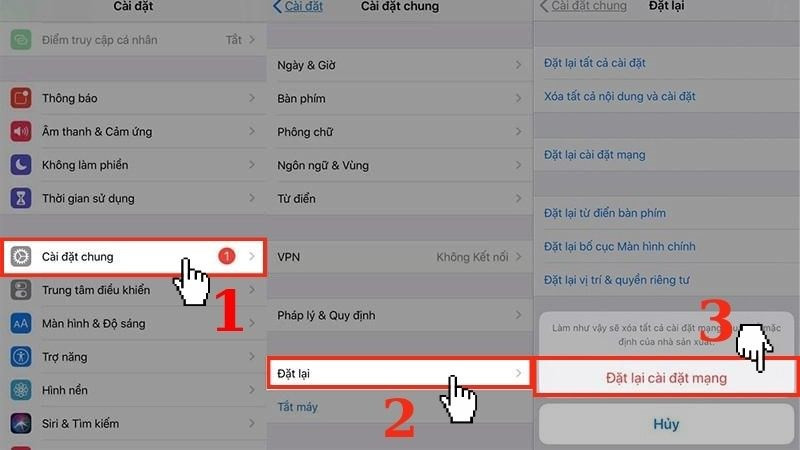 Reset cài đặt mạng iPhone
Reset cài đặt mạng iPhone
## Thay Đổi Vị Trí Sử Dụng iPhone
Sóng 4G có thể bị yếu do vật cản hoặc khoảng cách đến trạm phát sóng. Hãy thử di chuyển đến vị trí thoáng hơn, gần cửa sổ hoặc ra ngoài trời để kiểm tra xem tốc độ mạng có cải thiện không. Nếu thường xuyên gặp vấn đề về sóng yếu trong nhà, bạn có thể cân nhắc sử dụng bộ mở rộng sóng.
## Tắt Làm Mới Ứng Dụng Nền
Tính năng làm mới ứng dụng nền giúp ứng dụng cập nhật dữ liệu liên tục, nhưng cũng tiêu tốn dữ liệu di động. Bạn nên tắt tính năng này hoặc chỉ cho phép làm mới khi kết nối Wi-Fi.
Cách thực hiện:
- Vào Cài đặt > Cài đặt chung > Làm mới ứng dụng nền.
- Chọn Tắt hoặc Wi-Fi.
Ngoài ra, hãy đóng các ứng dụng không sử dụng bằng cách vuốt lên trong trình chuyển đổi ứng dụng.
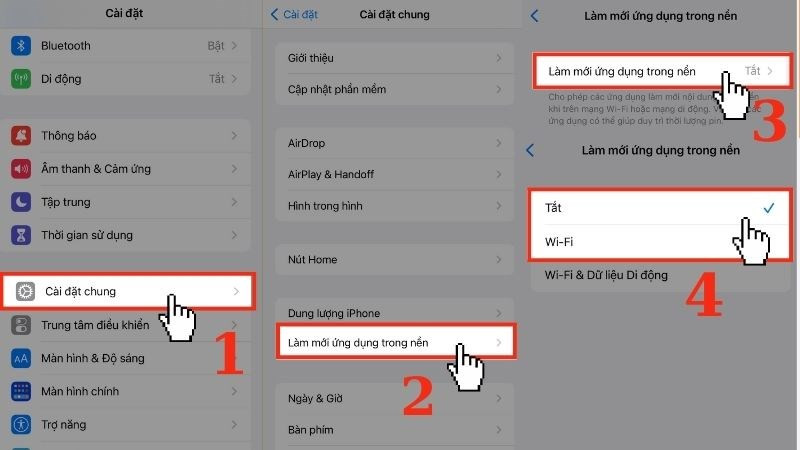 Tắt làm mới ứng dụng nền iPhone
Tắt làm mới ứng dụng nền iPhone
## Tắt Tự Động Tải Xuống và Cập Nhật
Tắt tính năng tự động tải xuống và cập nhật ứng dụng sẽ giúp tiết kiệm dữ liệu và tăng tốc độ 4G.
Cách thực hiện:
- Vào Cài đặt > App Store.
- Tắt Tải xuống ứng dụng và Cập nhật ứng dụng.
- Thực hiện tương tự cho Âm nhạc, Sách và Podcast (nếu sử dụng).
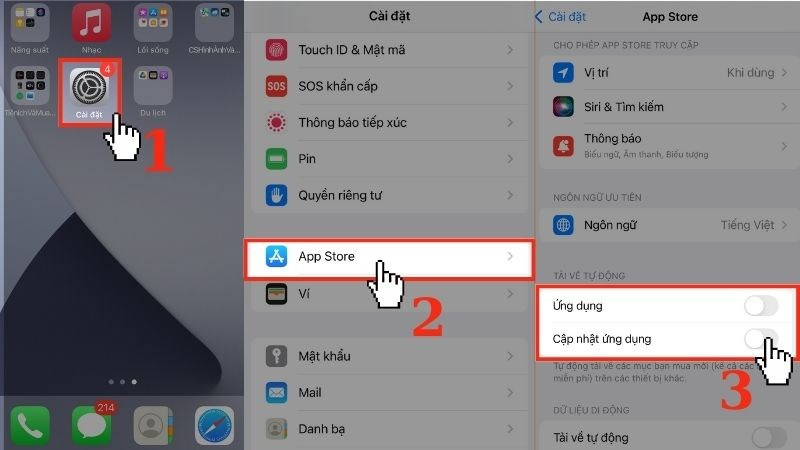 Tắt tự động tải xuống và cập nhật iPhone
Tắt tự động tải xuống và cập nhật iPhone
## Tắt Ứng Dụng Sử Dụng Dữ Liệu Nền
Một số ứng dụng chạy ngầm và tiêu tốn dữ liệu nền. Bạn có thể kiểm soát việc sử dụng dữ liệu của từng ứng dụng.
Cách thực hiện:
- Vào Cài đặt > Di động.
- Tắt dữ liệu di động cho các ứng dụng không cần thiết.
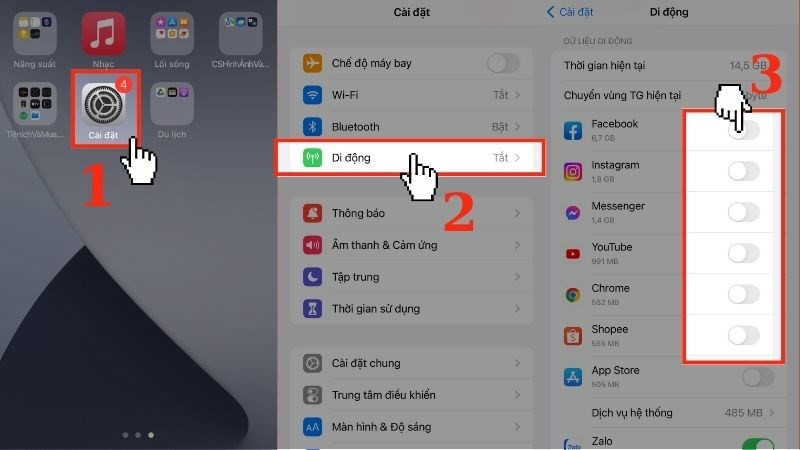 Tắt ứng dụng sử dụng dữ liệu nền iPhone
Tắt ứng dụng sử dụng dữ liệu nền iPhone
## Tắt Chế Độ Tiết Kiệm Dữ Liệu
Chế độ tiết kiệm dữ liệu sẽ hạn chế tốc độ mạng. Nếu muốn tăng tốc 4G, hãy tắt chế độ này.
Cách thực hiện:
- Vào Cài đặt > Di động > Tùy chọn dữ liệu.
- Tắt Chế độ dữ liệu thấp.
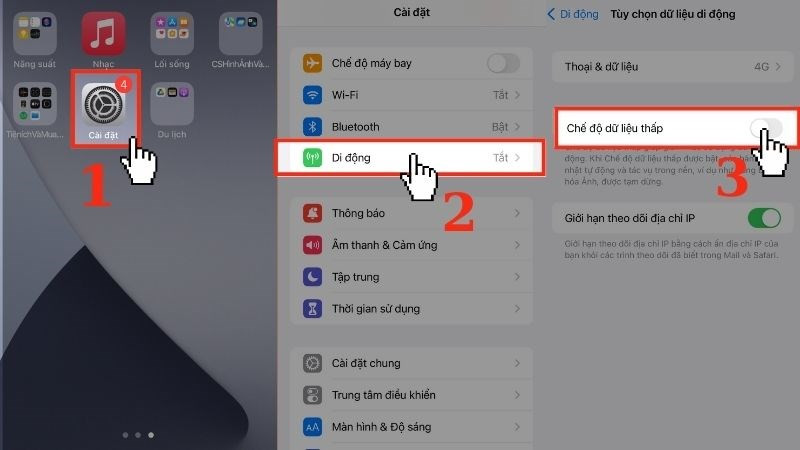 Tắt chế độ tiết kiệm dữ liệu iPhone
Tắt chế độ tiết kiệm dữ liệu iPhone
## Ngắt Kết Nối VPN
VPN có thể làm chậm tốc độ mạng nếu máy chủ VPN ở xa. Hãy ngắt kết nối VPN nếu không cần thiết.
Cách thực hiện:
- Vào Cài đặt > Cài đặt chung > VPN & Thiết bị.
- Chọn VPN và tắt.
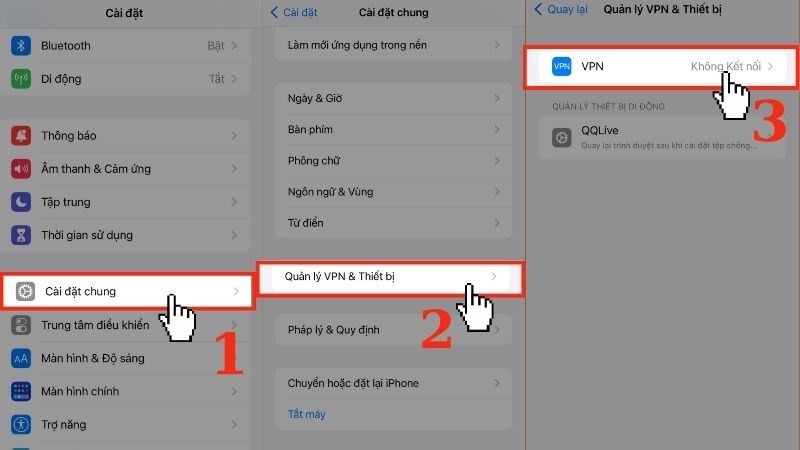 Ngắt kết nối VPN iPhone
Ngắt kết nối VPN iPhone
## Kiểm Tra Thông Báo Từ Nhà Mạng
Đôi khi, sự cố từ nhà mạng có thể ảnh hưởng đến tốc độ 4G. Hãy kiểm tra xem có thông báo nào về việc bảo trì hoặc sự cố mạng không.
## Khởi Động Lại iPhone
Khởi động lại iPhone có thể giải quyết nhiều vấn đề, bao gồm cả vấn đề về mạng.
## Tháo và Lắp Lại Thẻ SIM
Thử tháo và lắp lại thẻ SIM để thiết lập lại kết nối mạng. Nếu nghi ngờ SIM bị hỏng, hãy liên hệ nhà mạng để được hỗ trợ.
## Bật/Tắt Chế Độ Máy Bay
Bật chế độ Máy bay rồi tắt đi có thể giúp iPhone kết nối lại với mạng 4G.
Cách thực hiện: Mở Trung tâm điều khiển và bật/tắt chế độ Máy bay.
-800×450.jpg)
Hình minh họa bật/tắt chế độ máy bay iPhone
## Cập Nhật iOS
Phiên bản iOS mới thường cải thiện hiệu suất và sửa lỗi, bao gồm cả các vấn đề về mạng. Hãy cập nhật lên phiên bản iOS mới nhất.
Cách thực hiện:
- Vào Cài đặt > Cài đặt chung > Cập nhật phần mềm.
- Chọn Tải về và Cài đặt.
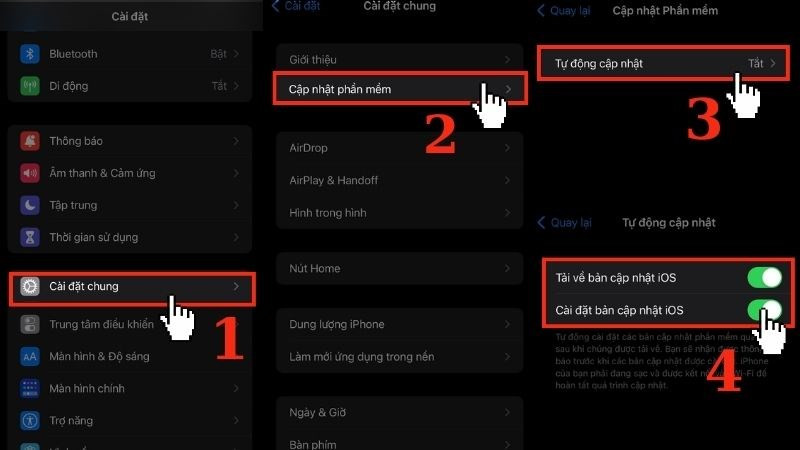 Cập nhật iOS iPhone
Cập nhật iOS iPhone
## Tắt Điểm Truy Cập Cá Nhân
Nếu đang chia sẻ kết nối 4G cho thiết bị khác, hãy tắt Điểm truy cập cá nhân để tăng tốc độ mạng cho iPhone của bạn.
Cách thực hiện:
- Vào Cài đặt > Di động > Điểm truy cập cá nhân.
- Tắt Cho phép người khác tham gia.
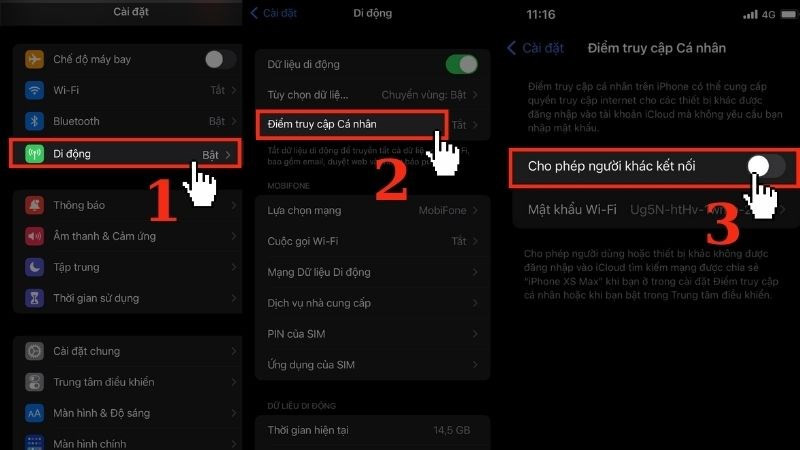 Tắt điểm truy cập cá nhân iPhone
Tắt điểm truy cập cá nhân iPhone
Hy vọng những mẹo trên sẽ giúp bạn cải thiện tốc độ mạng 4G trên iPhone. Hãy thử áp dụng và chia sẻ kết quả với chúng tôi nhé!